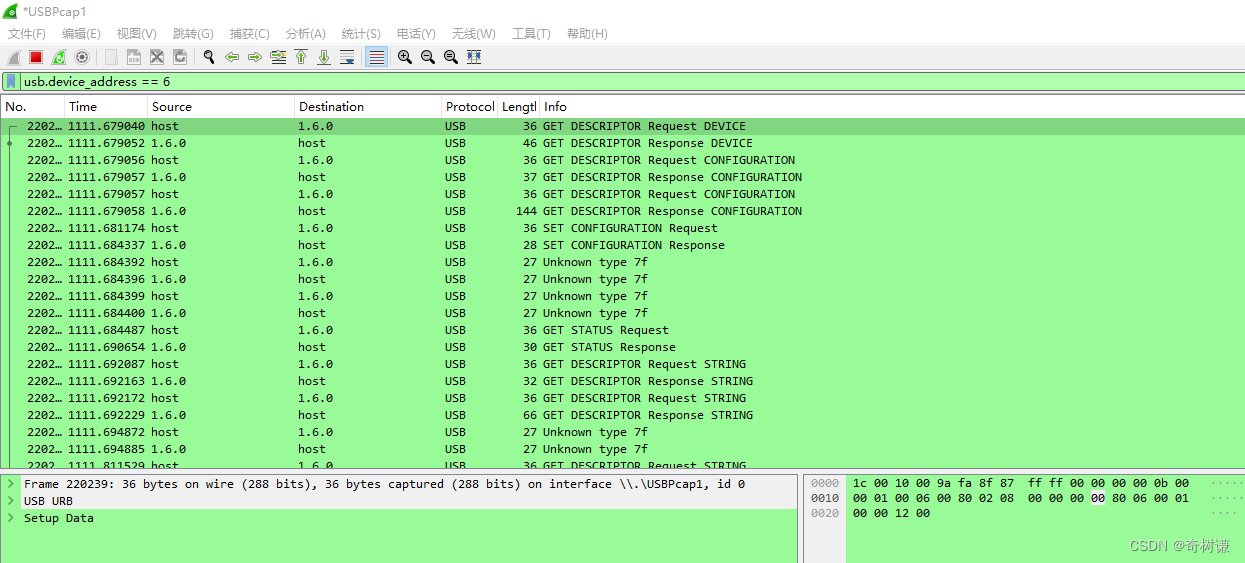Windows下使用wireshark抓取usb数据
参考:使用Wireshark获取USB数据(https://blog.csdn.net/2301_76293276/article/details/133791136)
安装wireshark
直接官网下载wireshark(https://www.wireshark.org/)
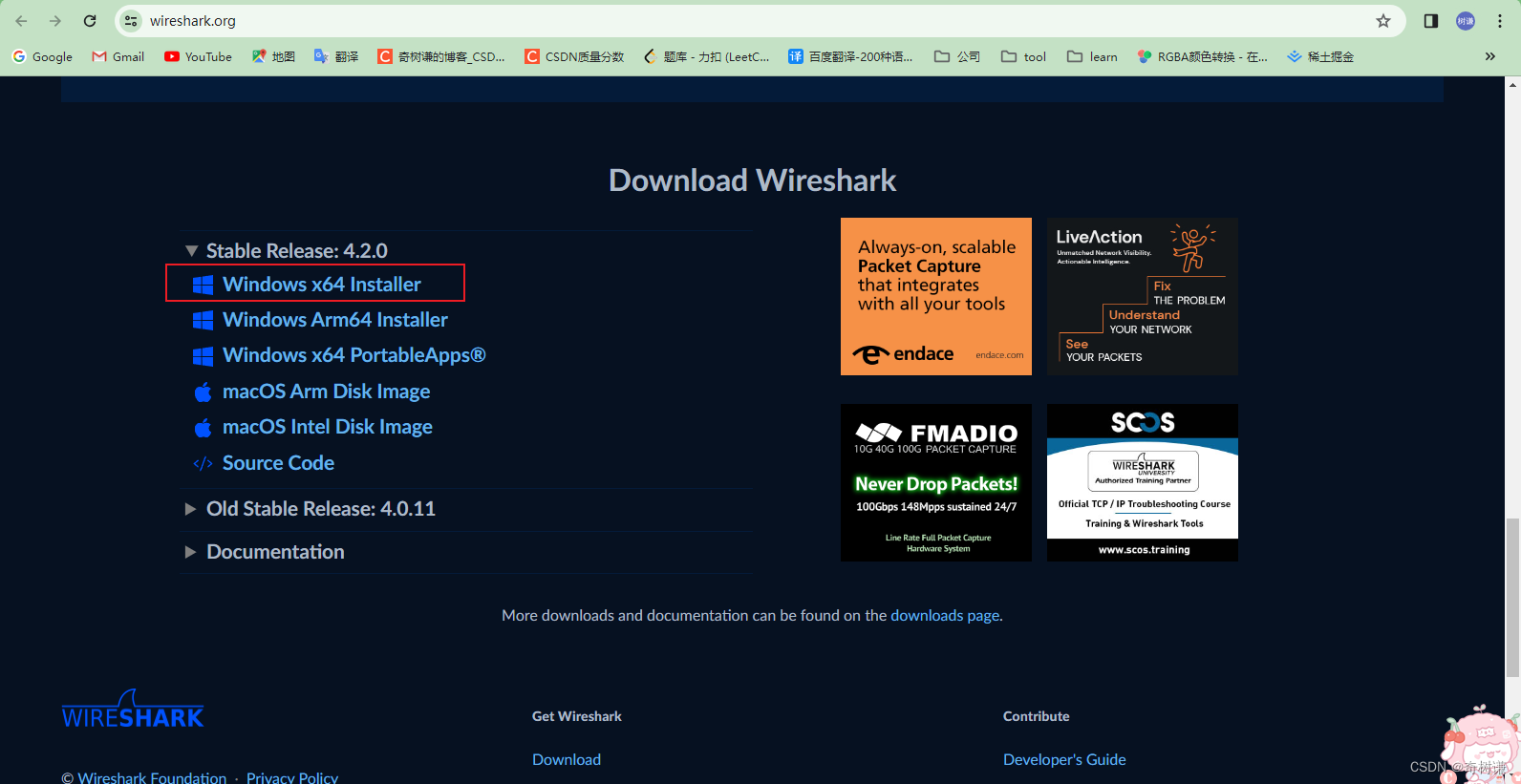
下载完双击运行,全部默认安装即可,到USB Capture勾选上Install USBPcap…即可。(我因为已经安装过了所以为灰显)
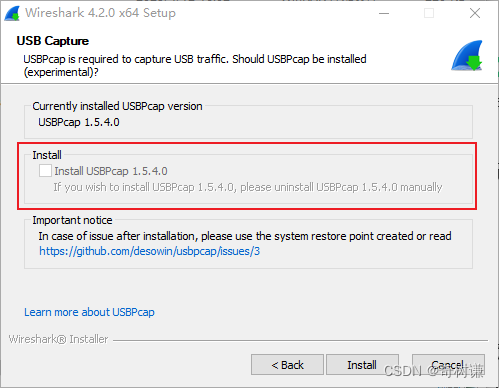
运行wireshark
启动时选择USBPcap
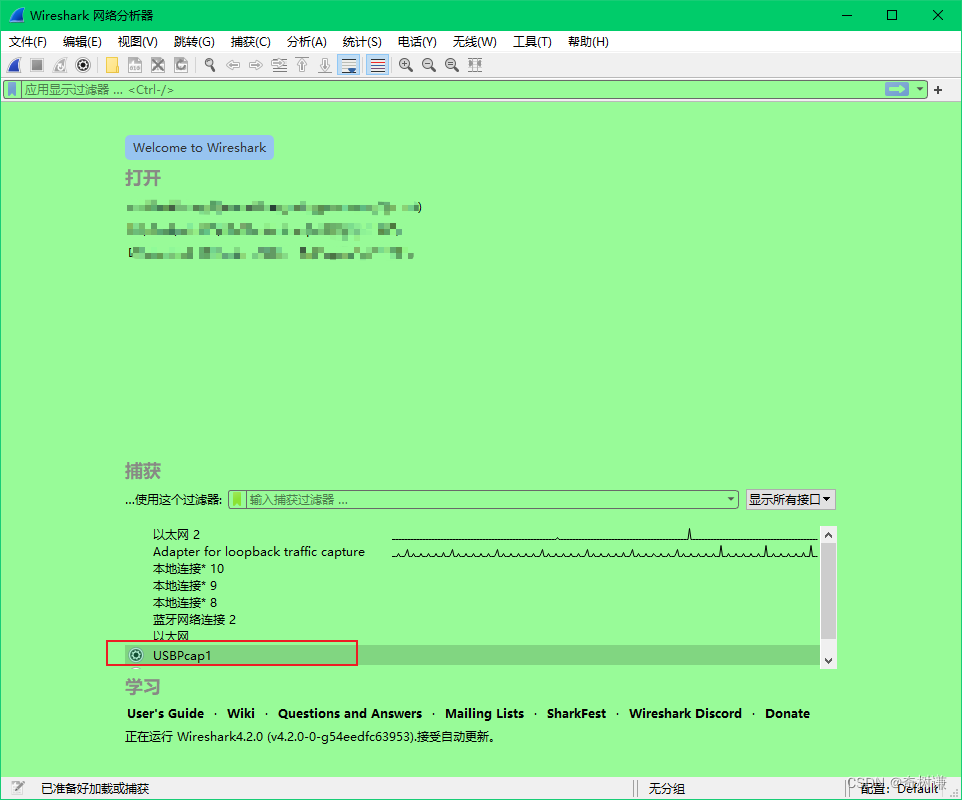
此时会抓寻所有usb设备的信息,还需要输入特定的address进行筛选
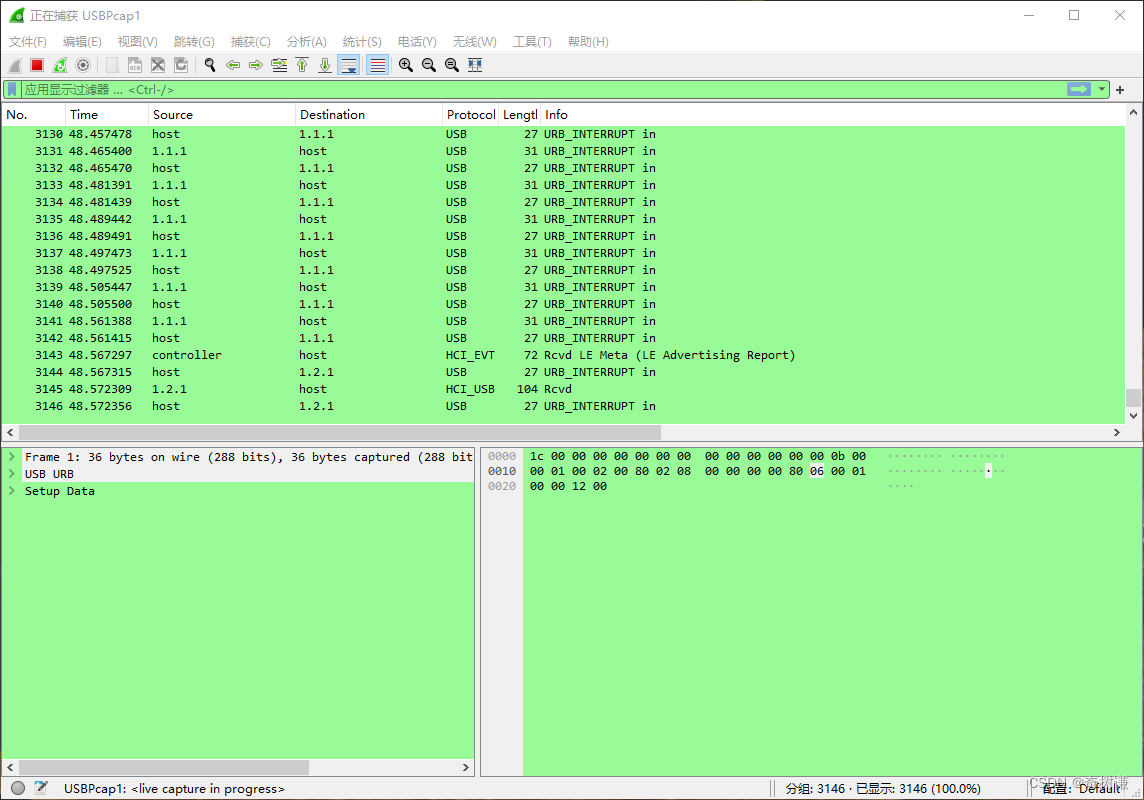
筛选所需连接设备数据
与拦截网络报文过程类似,用户也可以通过设置过滤器的方式拦截指定USB设备的报文。常见的过滤条件包括:
usb.device_address == X
usb.addr == X.X.X
usb.src==X.X.X
usb.dst == X.X.X
获取addr的过程可以参考:
https://superuser.com/questions/1505021/determine-current-usb-address-of-device-in-windowsy
使用UsbTreeView(Uwe Sieber’s Homepage)(https://www.uwe-sieber.de/)获取“Device Address”
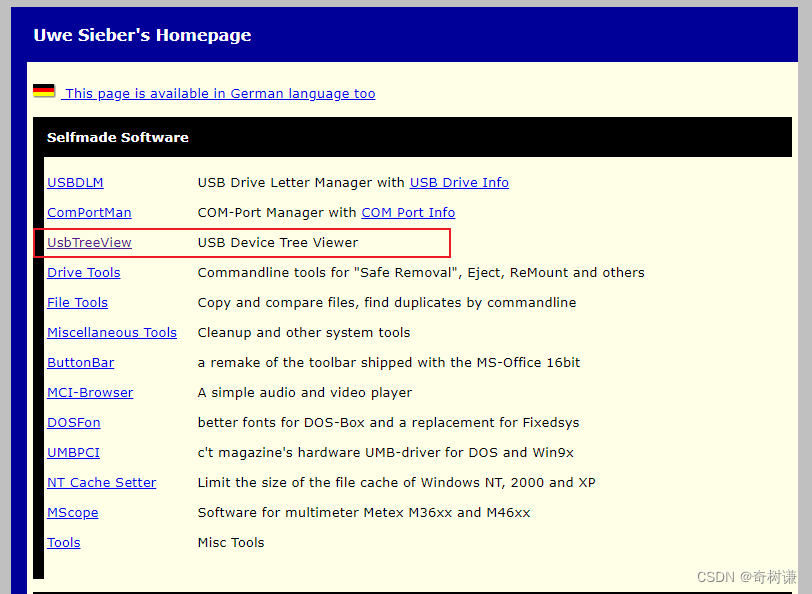
下载对应操作系统的压缩包,下载完后解压运行即可
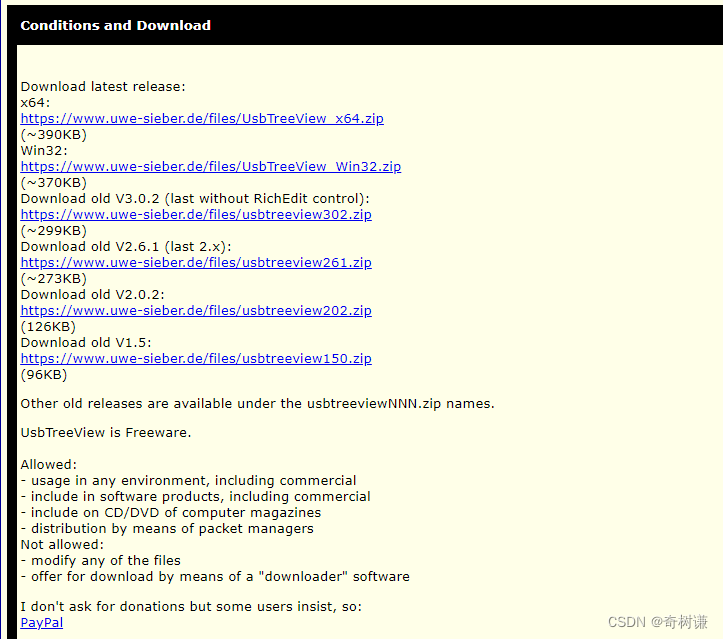
运行后找到Connection Information/Device Address
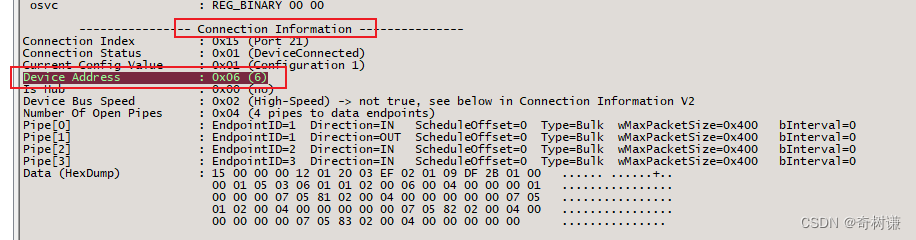
在wireshark上方输入usb.device_address == 6回车即可